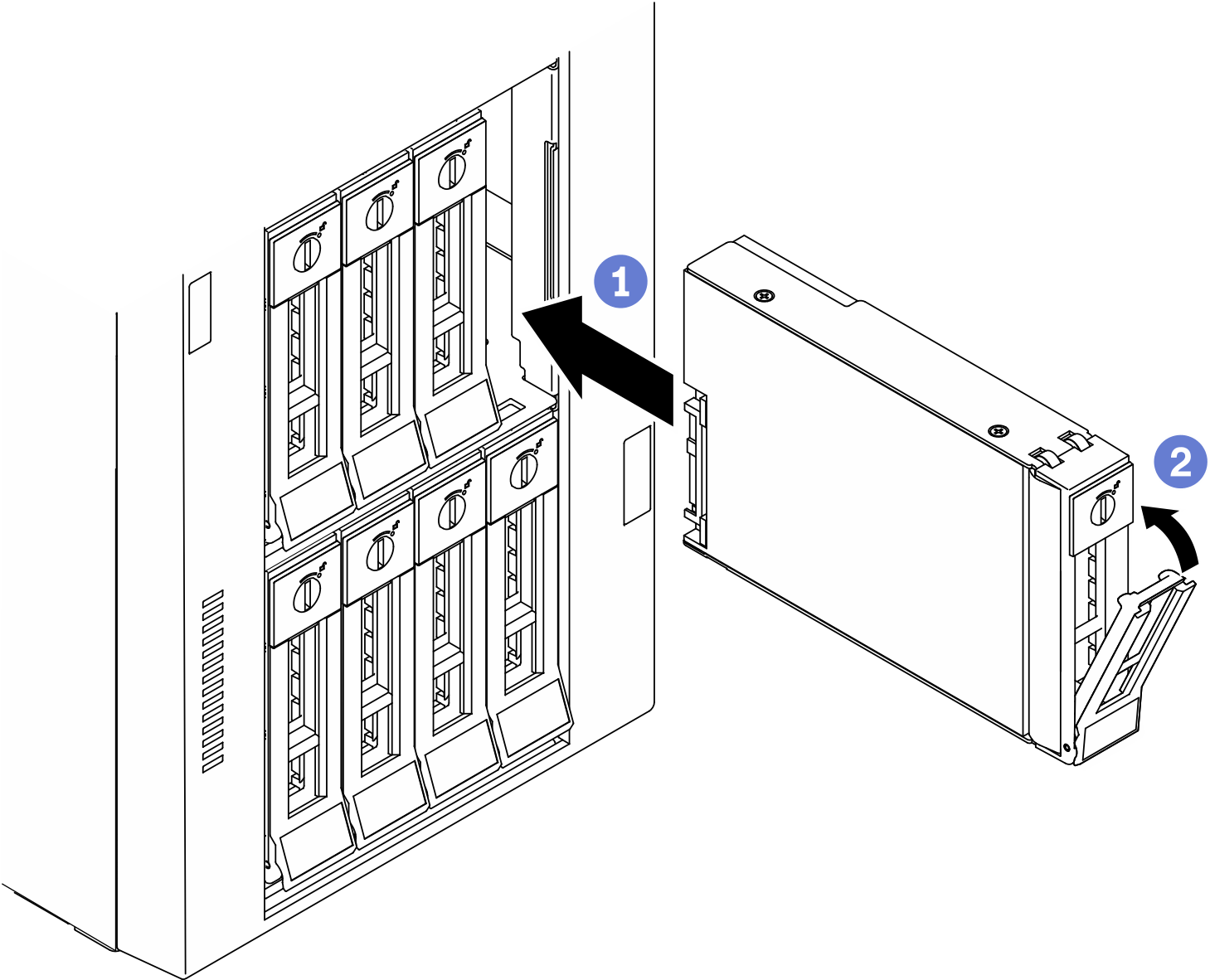安裝簡易抽換硬碟
使用此資訊安裝簡易抽換硬碟。
關於此作業
S002
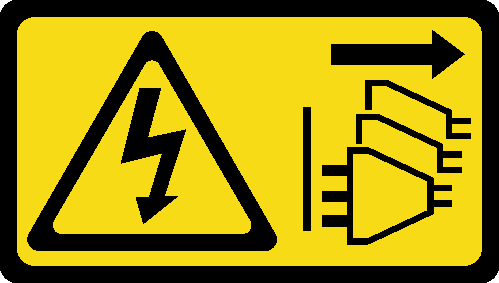
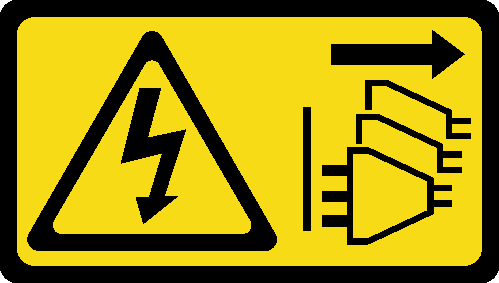
注意
裝置上的電源控制按鈕和電源供應器上的電源開關,並不會切斷供應給裝置的電流。此外,裝置也可能有一條以上的電源線。若要切斷裝置的所有電源,必須從電源拔掉所有電源線。
小心
閱讀安裝準則,確保工作時安全無虞。
關閉伺服器電源並拔掉所有電源線,以進行此作業。
將靜電敏感元件保存在防靜電保護袋中,直到安裝時才取出,且處理這些裝置時配戴靜電放電腕帶或使用其他接地系統,以避免暴露於靜電之中,否則可能導致系統停止運轉和資料遺失。
下列注意事項說明伺服器支援的硬碟類型,以及安裝硬碟時必須考量的其他資訊。
如需取得伺服器支援的選配裝置完整清單,請參閱:Lenovo ServerProven 網站
機槽都有編號,以指出安裝順序(從 0 開始)。安裝硬碟時,請遵循安裝順序。請參閱正面圖。
同一個 RAID 陣列中的硬碟必須類型相同、大小相同且容量相同。
程序
在您完成之後
如有需要,安裝其他硬碟或硬碟填充板。
註所有機槽都必須裝滿。這表示每個機槽都一定要安裝磁碟機或磁碟機填充板。關上安全門;然後使用鑰匙鎖定伺服器蓋板。
檢查前方面板上的磁碟機活動 LED,確認磁碟機運作正常。
簡易抽換磁碟機活動 LED 顏色 說明 恆亮 綠色 簡易抽換硬碟使用中。 關 無 簡易抽換硬碟非使用中。 如有需要,請使用 Lenovo XClarity Provisioning Manager 來配置 RAID。如需相關資訊,請參閱:
完成零件更換。請參閱完成零件更換。
示範影片
提供意見回饋